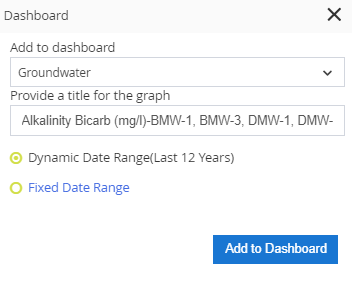Ajout de widgets (graphiques)
Ajout de widgets graphiques à un tableau de bord
Les widgets graphiques peuvent être ajoutés à un tableau de bord à partir de l'onglet Graphique. Les utilisateurs peuvent ajouter un graphique circulaire, à barres, combiné, en rose des vents ou linéaire, avec ou sans limites de conformité. Il suffit de suivre la section pertinente du manuel pour créer le résultat souhaité, puis d'utiliser l'icône du tableau de bord pour l'ajouter.
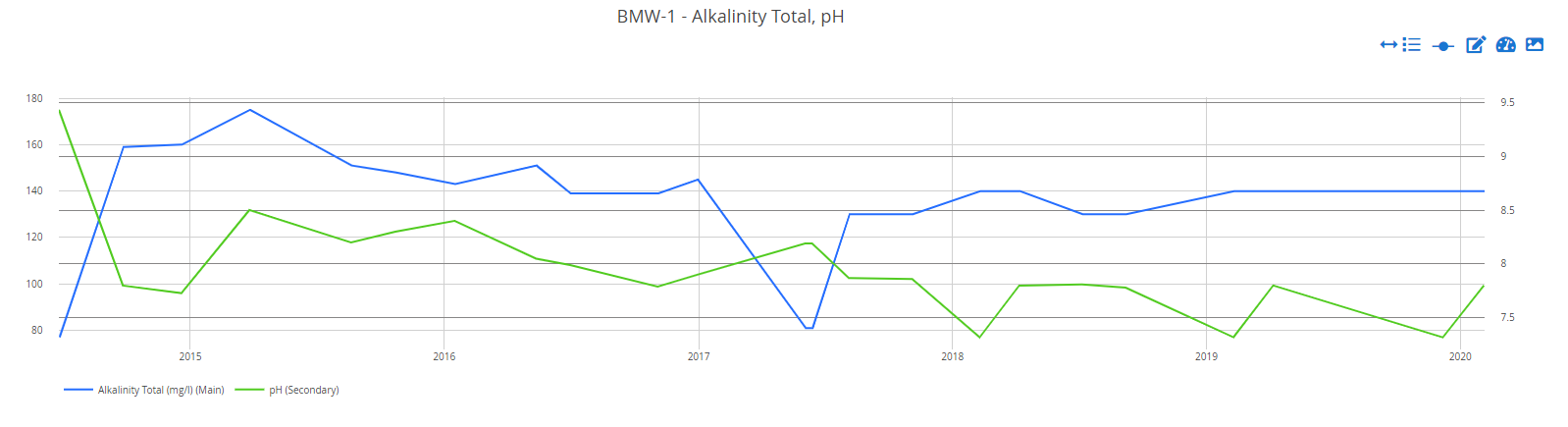
À partir de là, vous pouvez décider à quel tableau de bord ajouter le widget et vous avez la possibilité de renommer le widget par rapport à la valeur par défaut.
Si l'ensemble de données utilisé pour créer le graphique est dynamique, vous pouvez choisir de l'utiliser ou de fixer la plage de dates. Si vous fixez la plage, le widget restera statique avec la plage de dates sélectionnée. S'il est dynamique, le widget continuera à se mettre à jour selon la logique contenue dans l'ensemble de données (ou modifiée ultérieurement).